
远程控制软件任我行
版本:v10.9 最新版大小:248KB
类别: 远程监控 系统:WinAll, WinXP, Win7, Win8
立即下载
版本:v10.9 最新版大小:248KB
类别: 远程监控 系统:WinAll, WinXP, Win7, Win8
立即下载解压密码:www.downcc.com
解压密码:www.downcc.com
解压密码:www.downcc.com
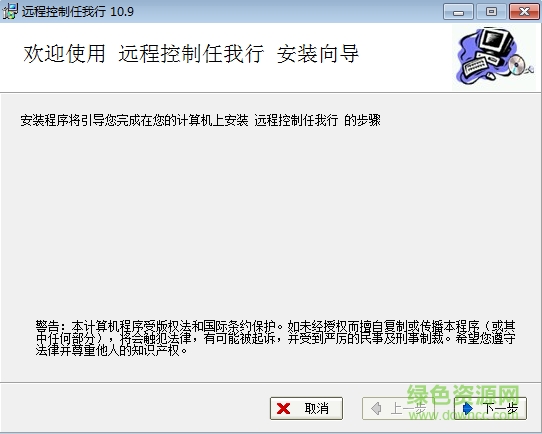
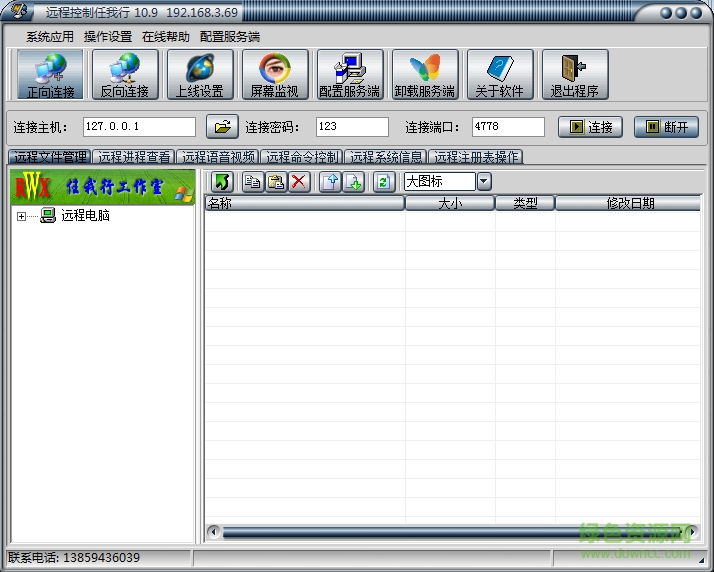
远程控制任我行是一款支持上传、下载、复制等多种功能的远程工具,帮助用户在多台电脑间更高效的进行操作,欢迎大家来绿色资源网免费下载使用!
远程控制任我行是一款免费绿色小巧且拥有“正向连接”和“反向连接”功能的远程控制软件,能够让您得心应手地控制远程主机,就像控制自己的电脑一样。QuickIP可用于服务器管理、远程资源共享、网吧机器管理、远程办公、远程教育、排除故障、远程监控等多种应用场合。
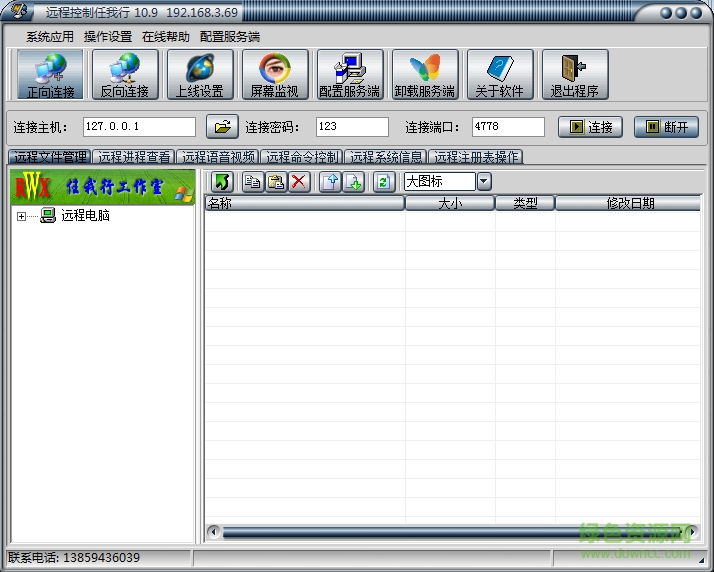
1.屏蔽查看:截取被控端屏幕,并可以保存下来
2.远程命令控制:包括远程关机、远程重启计算机、锁定鼠标、锁定桌面及锁定任务栏等多项功能限制
3.远程文件操作:包括创建、上传、下载、复制、删除文件或目录、远程打开文件等多项文件操作功能
4.远程注册表操作:包括对主键的浏览、增删、复制、重命名和对键值的读写等所有注册表操作功能
5.发送信息:向被控端发送简短信息
6.查看远程主机进程信息,并能自由结束相应进程
7.绿色小巧,无须安装,并且免费使用,无须注册
将服务器端植入家中的电脑
首先登录到前面提到的下载页面下载该程序的客户端程序,这个软件是一个绿色软件解压后无须安装即可运行。在解压后的文件夹中直接运行 “netsys.exe”程序,就可以看见“远程控制任我行”控制窗口。
在“远程控制任我行”软件中服务器端软件并不是事先存在的,需要我们自己生成。在控制界面上方单击“配置服务端”按钮,就可以打开“选择配置类型”对话框,程序提供了“正向连接”和“反向连接”两种形式,其中如果在局域网中控制ADSL用户,我们需要选择正向连接。如果我们在ADSL连接中控制局域网用户,我们需要选择“反向连接”
在办公室控制家中电脑,当然要选择“正向连接”了。单击“正向连接”,随后进入到生成服务器界面(图4),在该界面中我们可以对服务器程序的图标、邮件设置、安装信息、启动选项等信息进行修改。修改后,单击“生成服务端”按钮,就会在程序根目录下生成一个“服务器端程序.exe”程序。我们将这个程序拷贝到受控的电脑(家中电脑)中运行即可。这样,“远程控制任我行”的服务器端就被植入了,植入后“服务器端程序.exe”会自动删除,只在系统中保留 “ZRundlll. exe”这个进程,并在每次开机时自动启动。
小帖士:启动“远程控制任我行”时,杀毒软件会把它当病毒查杀,所以在使用时,双方电脑都要关了杀毒软件,否则会被查杀。
查看全部